È possibile utilizzare Gmail e altri gestori di email, quindi, vogliamo dirti come integrare gli account di posta in Gmail. In questo momento, è il principale servizio di posta elettronica che ti consente di integrare tutti i tuoi account di posta in un singolo angolo. Ma non sai come configurarlo? Non dovrai preoccuparti, perché ti dirà come puoi integrare tutti i tuoi account e-mail in Gmail, in modo che tu sarai sui tuoi messaggi più ordinato e non perdere mai una mail o anche il tempo per mettere il vassoio in ordine.
Indice del contenuto
Oggi vogliamo aiutarti a imparare a configurare Gmail per l’inoltro del messaggio. Sarai in grado di avere tutte le tue e-mail in un unico vassoio d’ingresso. Se vuoi integrare tutti i tuoi account e-mail in Gmail, questo è ciò che devi fare:

Come integrare gli account di posta in Gmail
Avanti, diciamo come integrare gli account di posta in Gmail, rapidamente e facilmente, quindi hai tutte le tue e-mail in modo sicuro in un unico posto. Ma sai cosa consiste esattamente l’inoltro del messaggio è composto da?
Come inoltrare i messaggi in Gmail
Gmail esegue il messaggio che inoltra in sicurezza, in modo da poter ottenere immediatamente il tuo vassoio di ingresso Con il protocollo POP3, vedrai tutti i tuoi messaggi. Di solito, la configurazione degli speditori viene effettuata nello stesso modo in virtualmente tutti i manager di posta, quindi se si impara a farlo una volta e in Gmail, puoi sapere come farlo praticamente, in qualsiasi manager per molto diverso.
Per inoltrare i messaggi in Gmail, è necessario eseguire quanto segue:
- immettere Gmail.
- Fare clic sulla ruota > Configurazione.
- Inoltro e posta POP / IMAP.
- Aggiungi un indirizzo di inoltro.
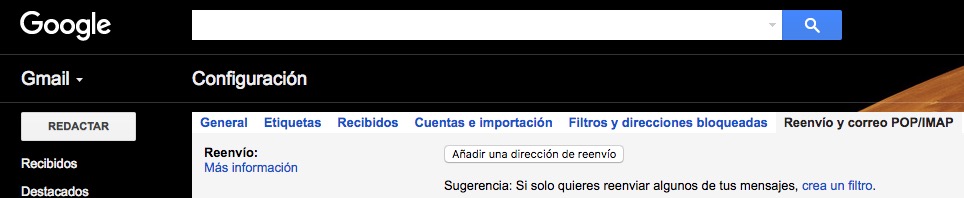
Dovrai semplicemente aggiungere un indirizzo di inoltro e fare clic su Continua, per seguire i passaggi. Non ha la minima perdita. Riceverai un messaggio di conferma per rendere il link. In questo modo, tutti i messaggi che ricevi nel tuo attuale account Gmail verranno inoltrati a un altro account di posta elettronica. Puoi anche creare un filtro mentre leggerai sotto, nel caso in cui si desidera riavviare messaggi specifici. Seguendo con il processo di integrazione dei conti di posta in Gmail, vedremo come aggiungere un altro account di posta elettronica:
Come aggiungere un altro account di posta elettronica
Se si desidera associare il tuo account e-mail a L’account Gmail, è necessario compatibile con gli standard del protocollo POP3. Quindi, se vuoi integrare gli account di posta in Gmail, per aggiungere un altro account più, dovrai eseguire i seguenti passaggi:
- Gmail.
- Fare clic sulla ruota > Impostazioni.
- account e import.
- Verifica la posta di altri account > Aggiungi un account per posta.

Se hai diversi account di posta elettronica, è possibile consultarli da Gmail. Puoi ricevere nuovi messaggi antichi, ricevere solo messaggi antichi o solo quelli nuovi. Ricorda che se usi un altro indirizzo email, non importa quanto sia Gmail, potrebbe richiedere un po ‘di tempo per apparire. Per questo lavoro, è necessario che la posta sia compatibile e che è conforme al protocollo standard POP3.
È importante dare un’occhiata al seguente articolo, dove ti dico come creare un predissenato Risposta in Gmail, che è molto interessante spremere la tua email di più se sei particolare come azienda, e quindi rendilo più serio. Quindi se hai diversi account, puoi andare “assicurando la risposta” in qualche modo, prendersi cura di chi ti manda messaggi.
Va bene qui? Ora che ricevi tutte le e-mail Il tuo account, devi anche consultare l’opzione di “Invia Mail come” che vedremo sotto per seguire con successo questo processo di integrazione degli account di posta in Gmail.
Come inviare messaggi da altri indirizzi email
Se hai configurato quanto sopra, ora vedremo come inviare messaggi da altri indirizzi email. Per fare ciò, dovrai seguire i seguenti passaggi:
- gmail.
- Fare clic sulla ruota > Impostazioni.
- account e import.
- Invia posta come > Aggiungi un altro indirizzo email.
Puoi vederlo nell’immagine precedente. Da questa opzione, è possibile aggiungere qualsiasi indirizzo email che hai (anche se non è compatibile con SMTP).Dovrai verificare l’account, quindi riceverai un link nella tua e-mail per confermare l’intero processo, la sincronizzazione tra le grondaie. È possibile che se l’indirizzo email non è Gmail, dovrai fornire ulteriori informazioni come il server SMTP che puoi trovare facile dalla posta.
Qui è importante disattivare la scelta di l’alias. Perché? Poiché nel caso di lasciarlo attivato, chi rispondere alle tue e-mail sarà in grado di vedere l’indirizzo principale dell’e-mail, anche se invii i messaggi da un altro account. Questo sarà in grado di modificarlo da “Modifica informazioni”.
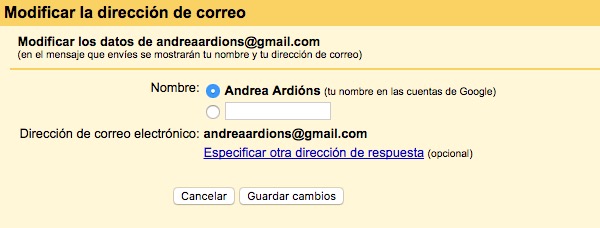
Con tutto questo che ti abbiamo detto , starai in grado di integrare tutti i tuoi account e-mail in Gmail. Sarai in grado di fare lo stesso per altri manager, come Prospettive che sta iniziando anche a vedere molto ultimamente. È un processo facile e veloce, anche se può Sembri noioso, tra cui abbiamo contato e le opzioni che troverai dal tuo account Gmail, puoi effettuare tutte queste impostazioni in pochi minuti.
Con tutto questo, avrai abbastanza informazioni da spremere al Massima Gmail in questo caso e configurare tutte le tue e-mail per sincronizzarle nello stesso vassoio di ingresso e simulare anche il messaggio che inoltra dal tuo account predefinito.